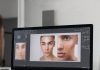Приветствуем вас на нашем очередном уроке по Фотошопу. На этот раз он посвящен тонированию фотографии в программе. Благодаря этому эффекту вы сможете создать даже в самой обычной фотографии невероятную атмосферу.
В этой небольшой статье мы рассмотрим лишь один метод тонирования – через «Карту градиента». Приступим!
Содержание
Место, где ты можешь улучшить свои навыки в работе с фотошопом и открыть для себя мир творчества и редактирования изображений.
Делаем тонирование
Вы знаете, что мы любим для своих примеров брать фотографии известных актрис и моделей. Сегодня это будет Анджелина Джоли.

Чтобы применить тонирование через «Карту градиента», необходимо создать «Корректирующий слой» на панели слоев, как показано на скриншоте.
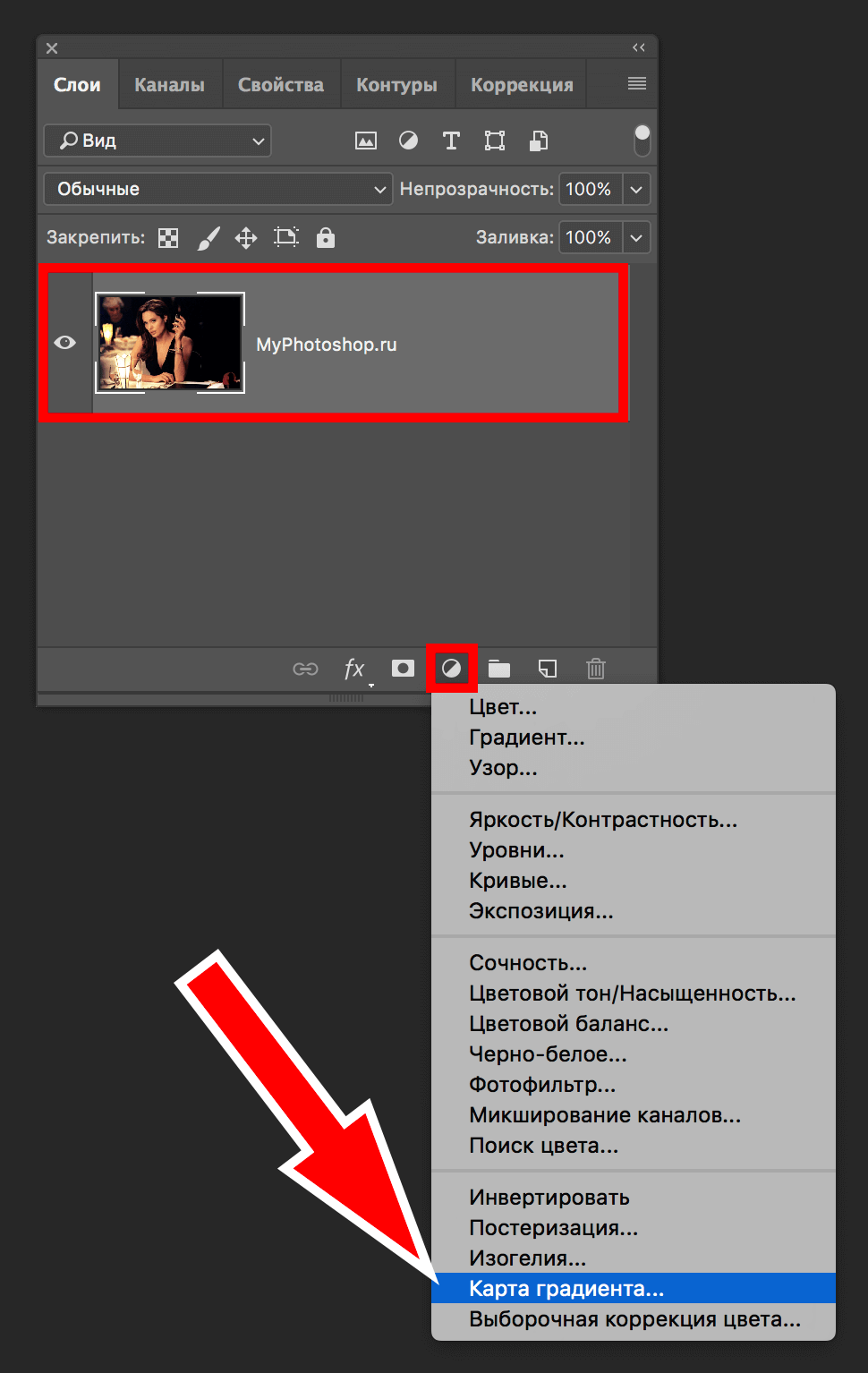
После, откроется новое окно с настройками карты градиента:
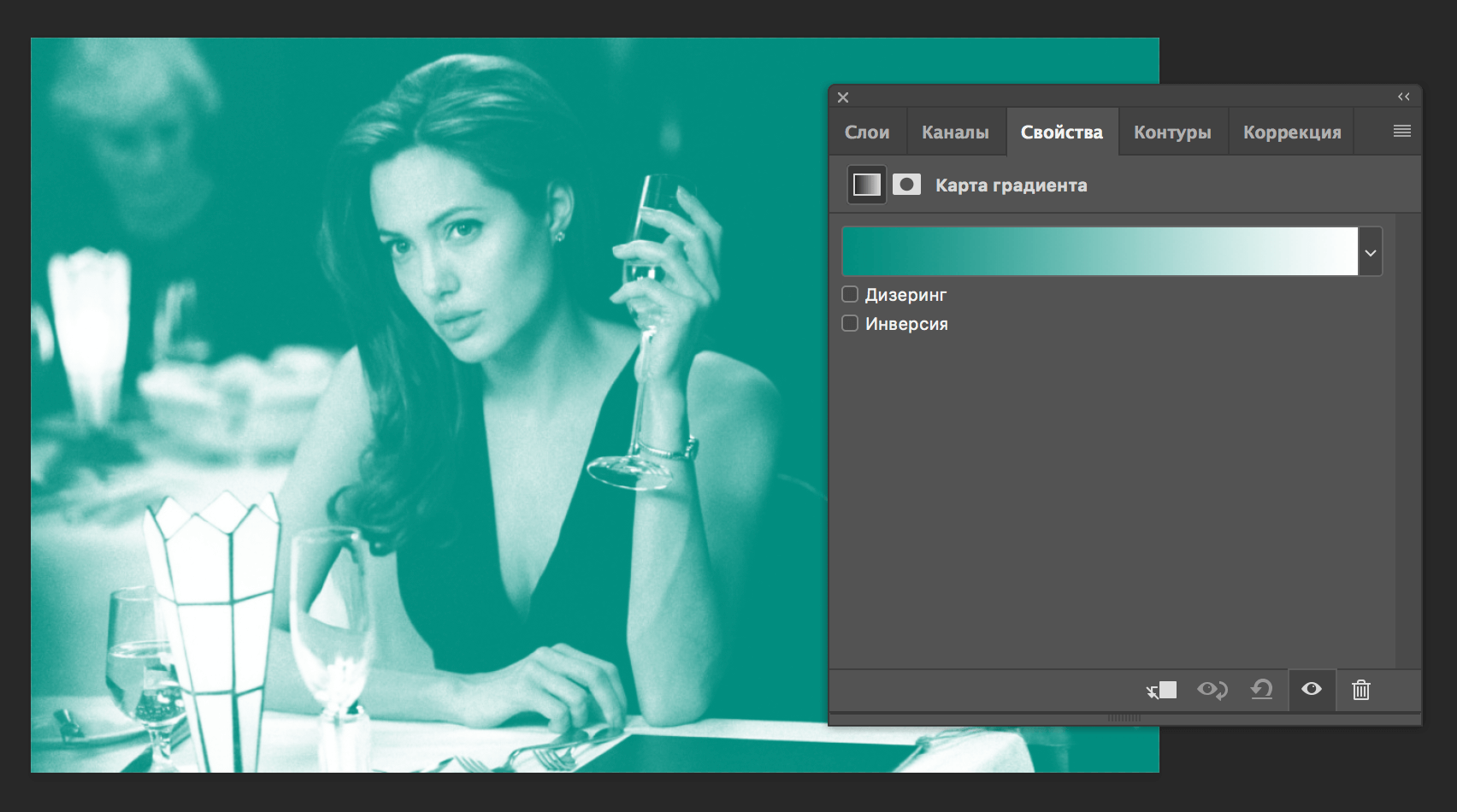
Вы можете заметить, что наше фото будто покрылось бирюзовой пленкой. Иногда результат может быть и черно-белым. Все зависит от того, какой цвет в программе установлен основным в этот момент. У нас получился такой цвет из-за того, что мы его часто используем в работе, т.к. это фирменный цвет дизайна нашего сайта.
Едем дальше. Необходимо вернуться в палитру слоев и, оставаясь на вновь созданном слое, поменять режим наложения с «Обычный» на «Мягкий свет». Это не обязательная рекомендация. Вы, в свою очередь можете выбрать любой другой режим.
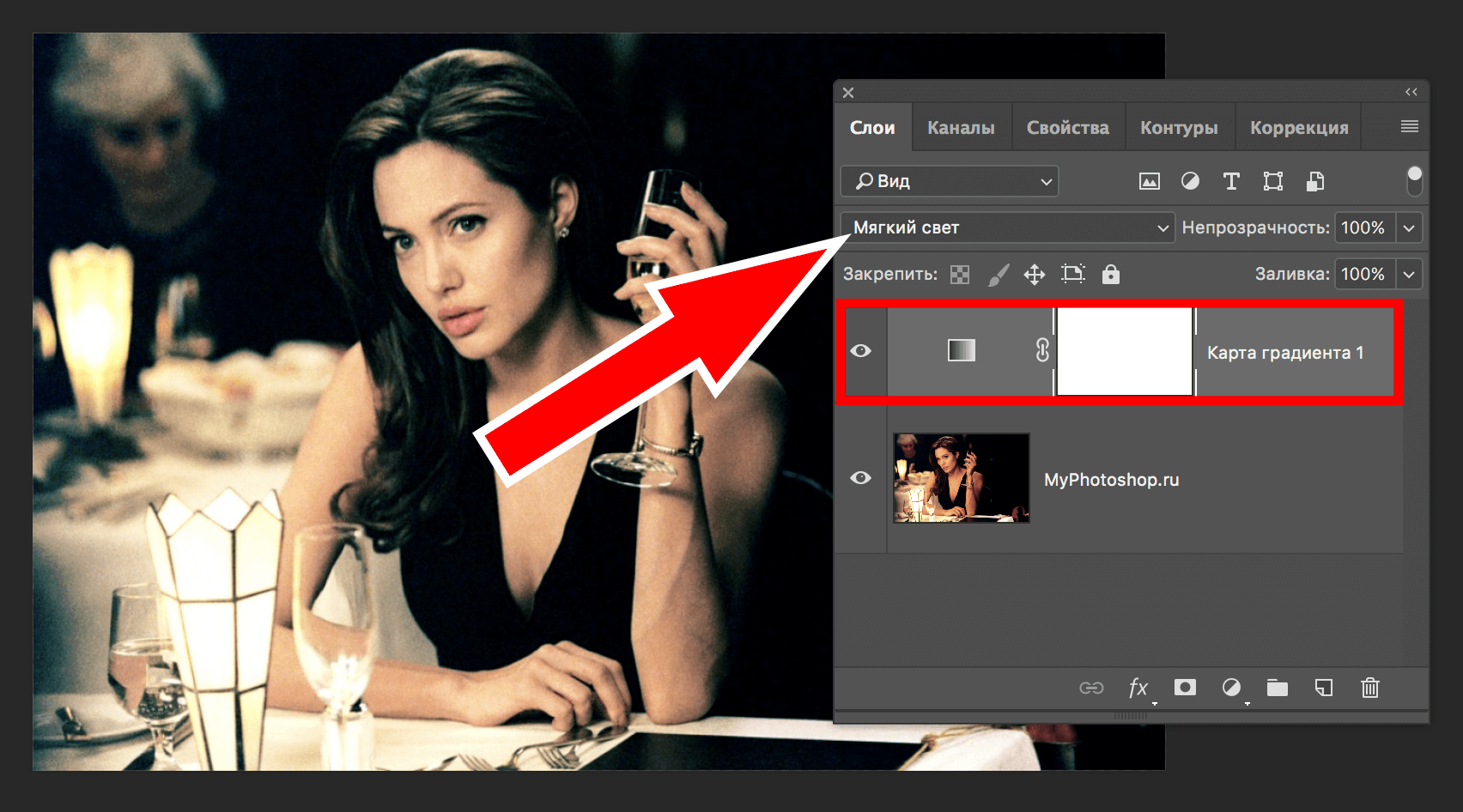
Готово. Теперь нужно дважды щелкнуть по миниатюре корректирующего слоя «Карта градиента», или просто переходим во вкладку свойства.
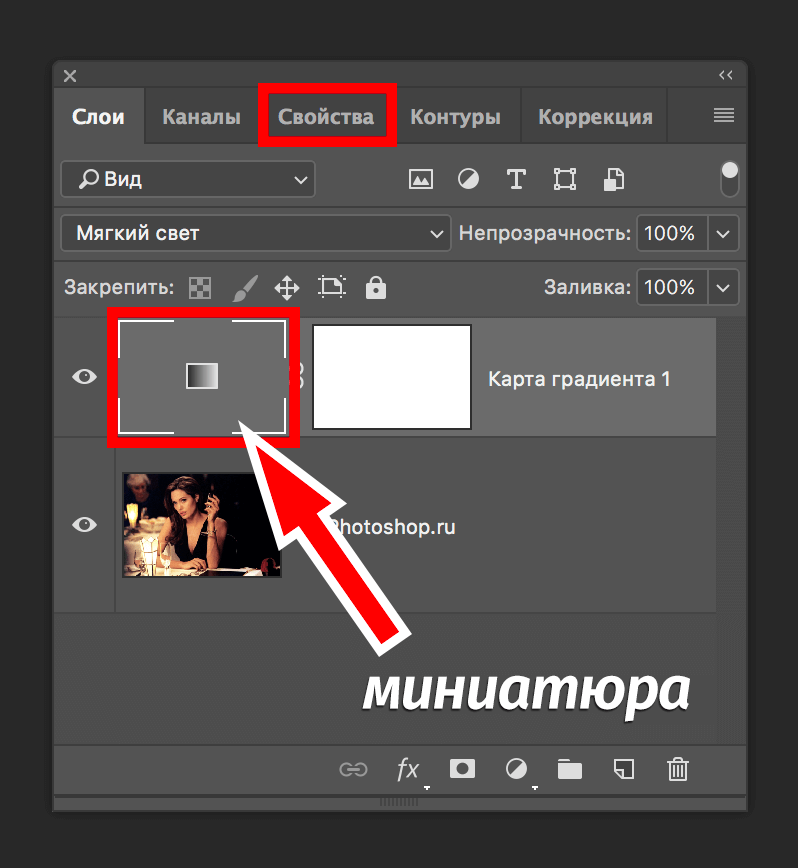
Это нас вернет к настройкам градиента. Теперь нам необходимо загрузить в Фотошоп те градиенты, которые мы нашли и скачали. Если же вы решили не заморачиваться, то можете для теста использовать предустановленные пресеты.
Для того, чтобы загрузить файл градиента в формате GRD (другого формата нет, будьте внимательны). Щелкните на небольшую стрелку вниз, как показано на скриншоте ниже, чтобы открыть палитру градиентов.
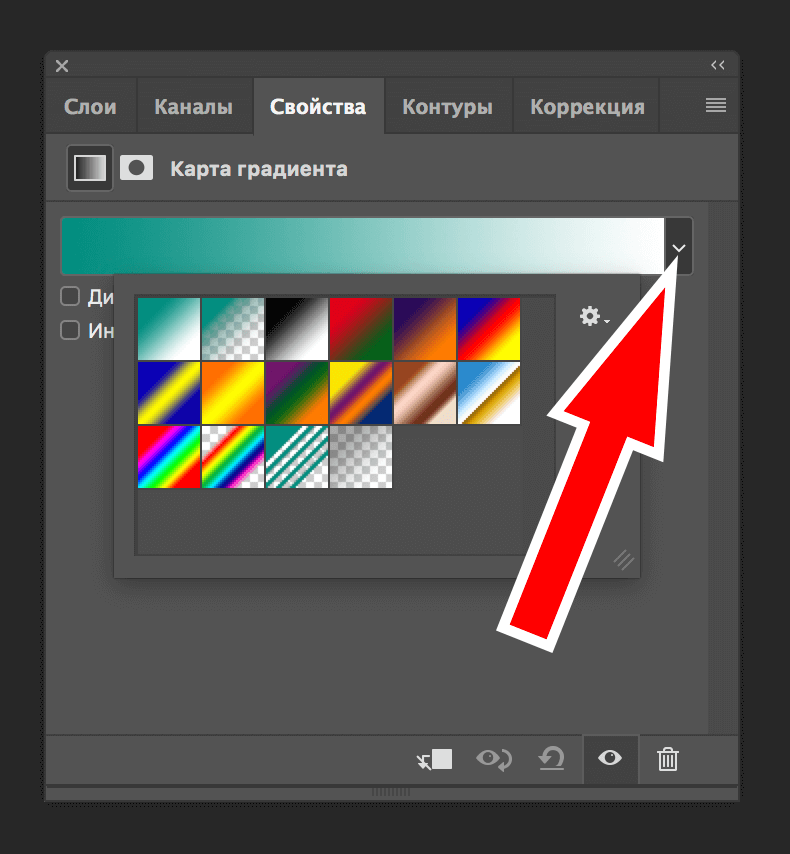
Всплывет еще одно небольшое окошко, в котором нужно будет кликнуть на шестеренку и выбрать в выпадающем списке «загрузить градиенты».
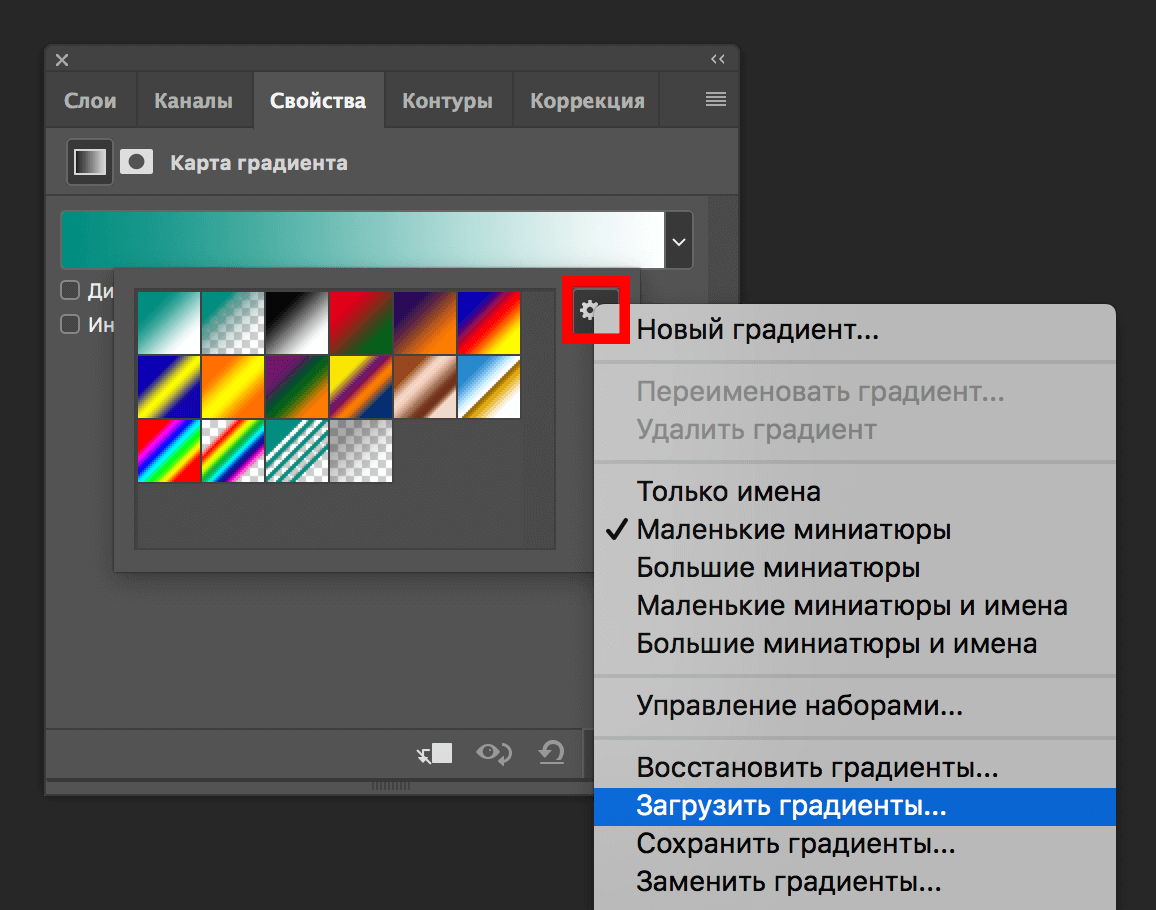 Находим нужный градиент и кликаем «открыть».
Находим нужный градиент и кликаем «открыть».
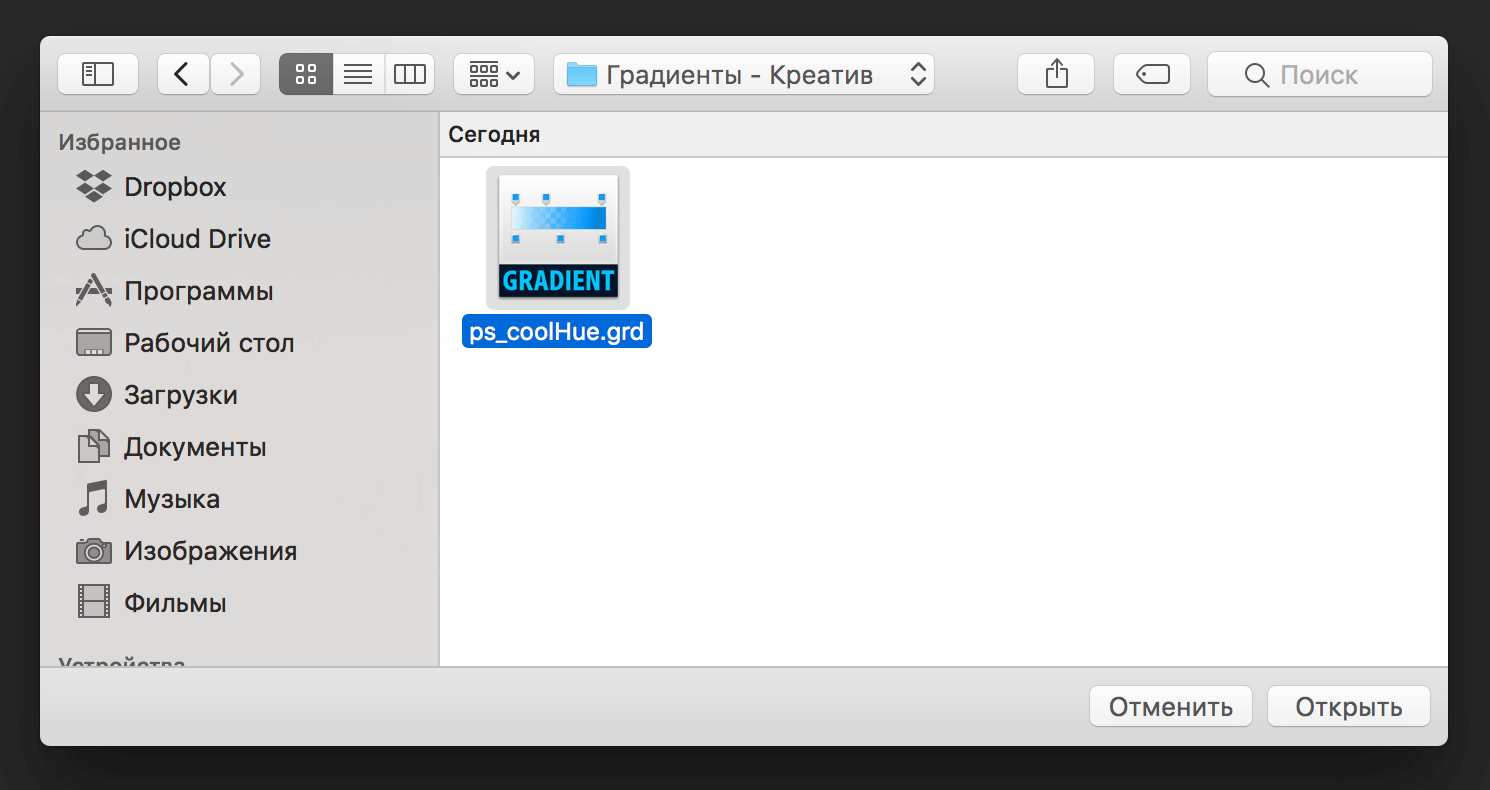
После загрузки градиентов в программу, они моментально появятся в «палитре градиентов»:
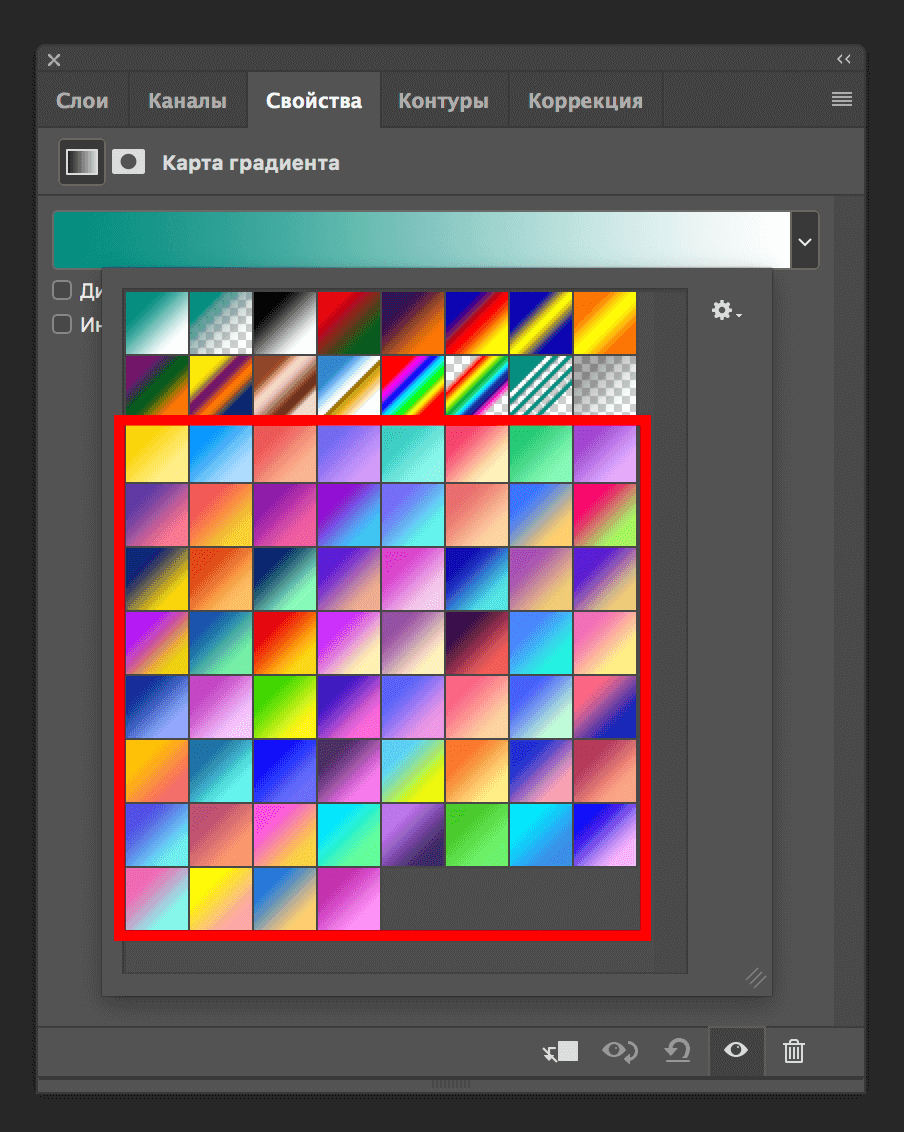
Остается только выбрать тот, который больше по душе и наше исходное фото изменится.
Результат
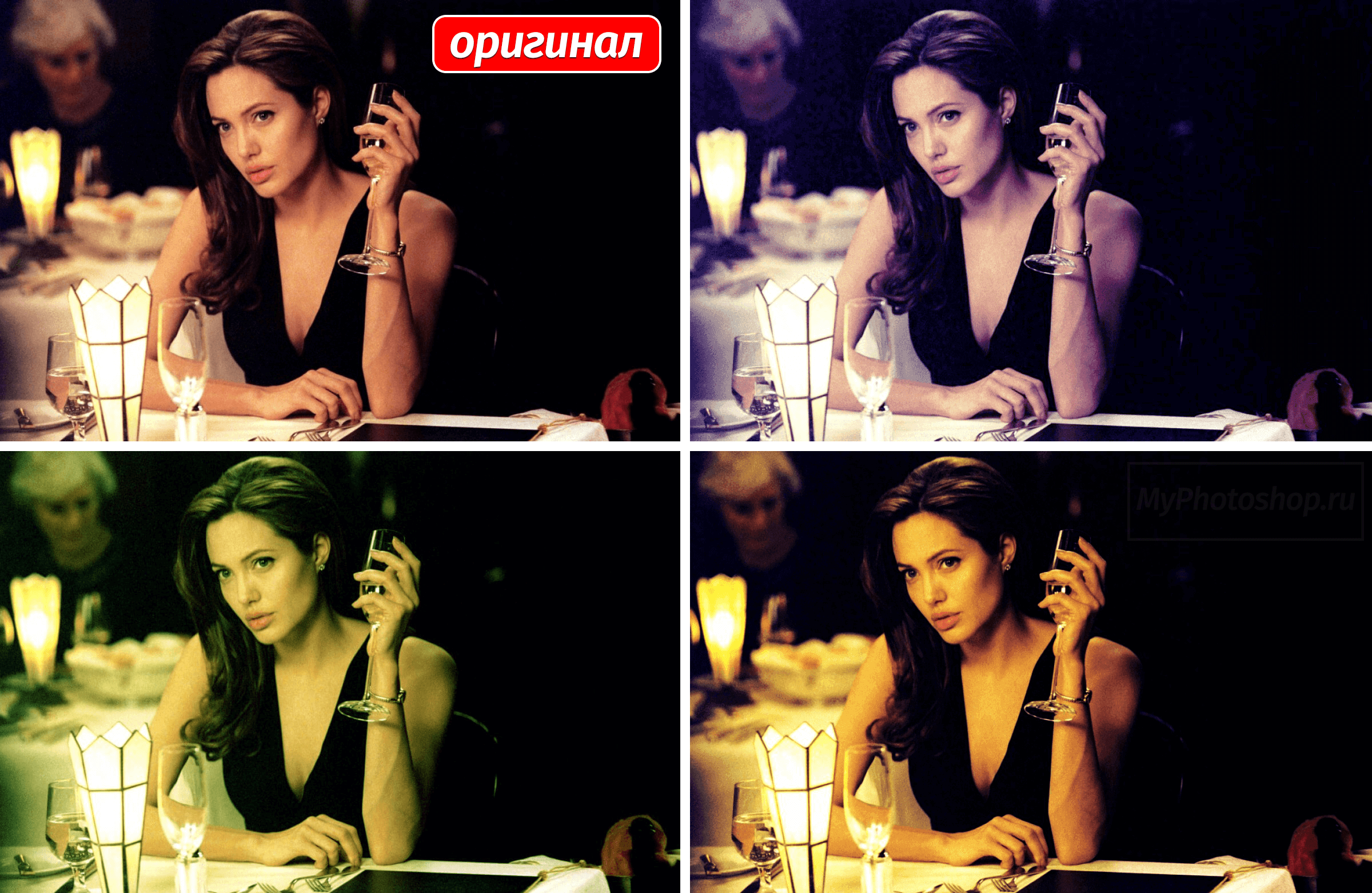
Вот так, благодаря простому приему, можно создавать из обычных кадров очень эффектные работы.
До встречи в наших следующих уроках!